Sono disponibili molti componenti aggiuntivi e connettori di terze parti per Outlook. Qual è la differenza tra componenti aggiuntivi e connettori, come li usi e sono sicuri da usare? Abbiamo le risposte per te.
Sommario:
Cosa sono i componenti aggiuntivi e i connettori?
Componenti aggiuntivi e connettori sono modi per connettere Outlook ad applicazioni di terze parti. Queste applicazioni includono quelle di cui la maggior parte delle persone ha sentito parlare (anche se non le hai usate) come Dropbox, Trello e Slack. Esistono componenti aggiuntivi e connettori aggiuntivi di cui probabilmente non sentirai mai parlare al di fuori degli ambienti aziendali. Questi di solito facilitano attività come spese, CRM (gestione delle relazioni con i clienti) e riunioni video.
Lo scopo di tutti è lo stesso, però: permetterti di interagire in qualche modo con un’altra applicazione direttamente da Outlook.
La differenza tra un componente aggiuntivo e un connettore riguarda la direzione dell’integrazione. Un componente aggiuntivo consente a Outlook di inviare qualcosa a un’altra applicazione. Un connettore consente all’altra applicazione di inviare qualcosa a Outlook.
I componenti aggiuntivi sono disponibili solo per gli account di posta elettronica che utilizzano Exchange, che si tratti di un account Outlook.com/live.com/hotmail gratuito o di un account Microsoft a pagamento per il tuo dominio. Se utilizzi un account non Exchange, come Gmail o Yahoo! account, l’opzione “Ottieni componenti aggiuntivi” sarà disabilitata.
Ad esempio, c’è un componente aggiuntivo Trello e un connettore Trello. Il componente aggiuntivo Trello ti consente di creare o modificare un’attività Trello direttamente da un’e-mail. Il connettore Trello consentirà a Trello di inviare notifiche e promemoria direttamente a Outlook.
Esistono due tipi principali di componenti aggiuntivi: quelli che utilizzano pulsanti e quelli che evidenziano parti dell’email.
I componenti aggiuntivi che utilizzano i pulsanti inseriscono un pulsante sulla barra multifunzione su cui è possibile fare clic durante la visualizzazione di un’e-mail. Fare clic su questo pulsante attiverà la funzionalità del componente aggiuntivo, come l’invio dell’e-mail a Trello per creare un’attività o la pubblicazione del contenuto dell’e-mail in un canale Slack. A questo punto, il contenuto pertinente dell’email viene inviato al servizio di terze parti.
Quando viene installato un componente aggiuntivo che evidenzia il contenuto, indica a Outlook il tipo di informazioni che utilizza, ad esempio i dati sulla posizione per un componente aggiuntivo della mappa. Quando apri un messaggio di posta elettronica, Outlook cerca quel tipo di informazioni, ad esempio un indirizzo, e le evidenzia. Quando fai clic sul contenuto evidenziato, le informazioni pertinenti (l’indirizzo, in questo caso) vengono inviate al servizio di terze parti in modo che possano visualizzarle su una mappa per te.
I connettori sono leggermente diversi, in quanto il lavoro che svolgono si svolge sul servizio di terze parti. Non è presente alcun pulsante o evidenziazione del contenuto con un connettore, solo la possibilità per il servizio di terze parti di inviare elementi a Outlook affinché l’utente possa vederli.
Sono sicuri da installare?
Sì, se li stai installando da Microsoft Store. Solo i componenti aggiuntivi dispongono di codice (JavaScript) per eseguire qualsiasi operazione e Microsoft convalida tutti i componenti aggiuntivi prima di consentirne il caricamento nello store. È possibile visualizzare le informative sulla privacy, i termini e le condizioni per qualsiasi componente aggiuntivo relativo al modulo di consenso nell’archivio Microsoft.
Indipendentemente dal fatto che il componente aggiuntivo utilizzi un pulsante o l’evidenziazione del contenuto, ha accesso solo ai dati nel file messaggio di posta elettronica in cui stai lavorando.
Se ti fidi di Microsoft per la convalida del componente aggiuntivo, dovresti essere in grado di ritenere che il componente aggiuntivo non sia dannoso. Se sei interessato, Microsoft fornisce informazioni dettagliate sulla convalida che fanno, su ciò che gli sviluppatori sono o non possono fare e sul processo di sandboxing in cui vengono eseguiti tutti i componenti aggiuntivi.
Mentre i componenti aggiuntivi fanno qualcosa con le informazioni all’interno di Outlook, un connettore è in realtà solo un modo per concedere a un servizio di terze parti l’autorizzazione a visualizzare notifiche e avvisi in Outlook. Microsoft convalida i connettori, ma in realtà devi fidarti del servizio di terze parti. Se hai un account con quel servizio, presumibilmente ti senti già a tuo agio nell’usarli.
Come sempre, ti consigliamo di installare solo componenti aggiuntivi e connettori da Microsoft Store.
Come li aggiungi a Outlook?
Il processo per aggiungere un componente aggiuntivo o un connettore a Outlook è semplice, indipendentemente dal fatto che si utilizzi il client Outlook o l’app Web di Outlook. Se installi un componente aggiuntivo o un connettore nel client, verrà installato automaticamente nell’app Web di Outlook e viceversa.
L’interfaccia per l’aggiunta di un componente aggiuntivo o di un connettore è la stessa nel client e nell’app Web, è solo il metodo per arrivarci che è leggermente diverso.
Il processo del client Outlook
Per trovare un componente aggiuntivo o un connettore nel client, fare clic sul pulsante Home> Ottieni componenti aggiuntivi.

Il processo dell’app Web di Outlook
Per trovare un componente aggiuntivo o un connettore nell’app Web, fare clic sui tre punti in alto a destra durante la visualizzazione di un messaggio di posta.
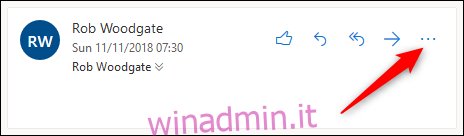
Dal menu contestuale visualizzato, scorri fino in fondo e fai clic su “Ottieni componenti aggiuntivi”.
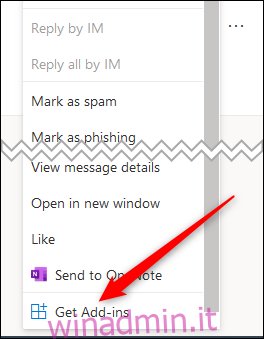
Da questo punto, il processo di ricerca e installazione di un componente aggiuntivo o di un connettore è lo stesso sia nel client che nell’app Web. Quindi, indipendentemente da quale stai utilizzando, si aprirà il pannello Componenti aggiuntivi e connettori.
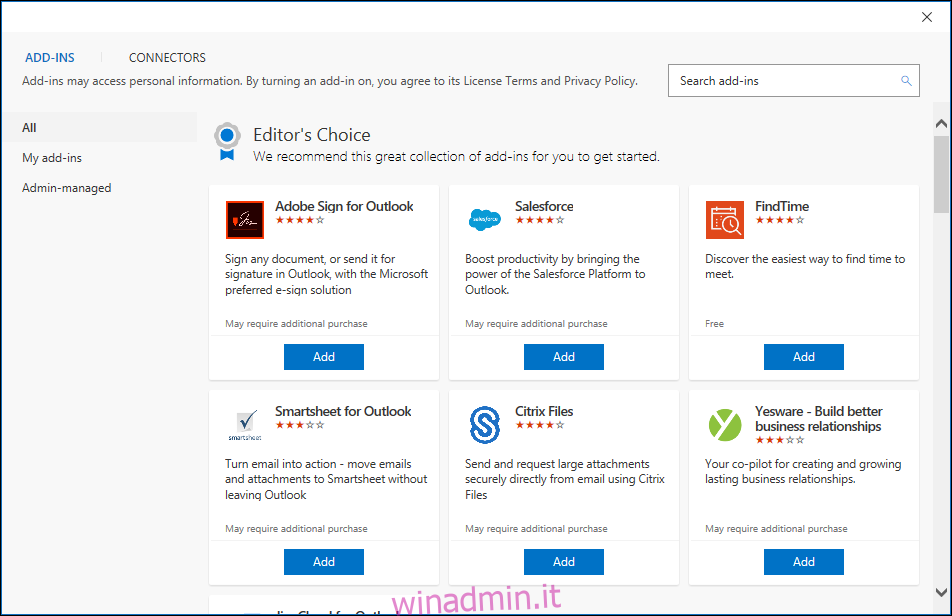
Il pannello si apre nella scheda Componenti aggiuntivi. Se invece desideri aggiungere un connettore, fai clic sulla scheda “Connettori”.
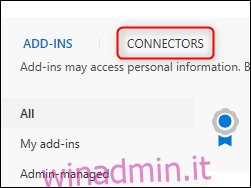
Il processo è lo stesso sia per i componenti aggiuntivi che per i connettori, quindi ci concentreremo sull’aggiunta di un componente aggiuntivo. I componenti aggiuntivi vengono visualizzati in ordine alfabetico oppure puoi utilizzare la casella di ricerca in alto a destra per trovare rapidamente il servizio che stai cercando. Durante la digitazione, la ricerca troverà servizi corrispondenti, in questo caso Trello. Fare clic sul componente aggiuntivo quando viene visualizzato nell’elenco.
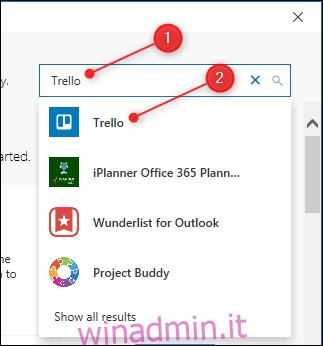
Fare clic sul pulsante Aggiungi e il componente aggiuntivo verrà installato.
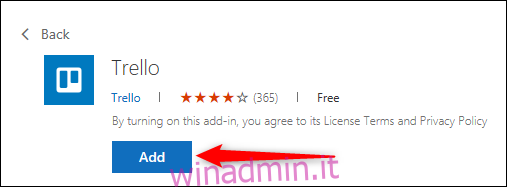
Chiudere il pannello Componenti aggiuntivi e connettori utilizzando la “x” in alto a destra. Due pulsanti Trello verranno ora visualizzati nella scheda Home della barra multifunzione ogni volta che è stata selezionata un’e-mail.
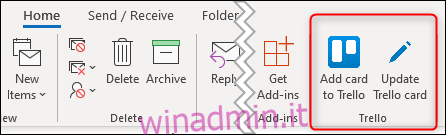
L’installazione di un componente aggiuntivo avrà effetti diversi a seconda di ciò che fa il componente aggiuntivo. Ad esempio, il componente aggiuntivo Giphy aggiunge un pulsante Giphy alle nuove e-mail che ti consente di inserire facilmente gif in un’e-mail. Il componente aggiuntivo Bing Maps evidenzierà gli indirizzi nel contenuto dell’email e ti consentirà di fare clic su di essi per aprire Bing Maps.
Abbiamo installato il componente aggiuntivo Trello utilizzando il client Outlook. Quando apriamo l’app Web di Outlook, il componente aggiuntivo Trello è stato aggiunto automaticamente.

Accedere ai componenti aggiuntivi nell’app Web facendo clic sui tre punti e scorrendo verso il basso è un po ‘faticoso, quindi puoi aggiungere componenti aggiuntivi per renderli più facilmente disponibili. Fare clic su Impostazioni> Visualizza tutte le impostazioni di Outlook.
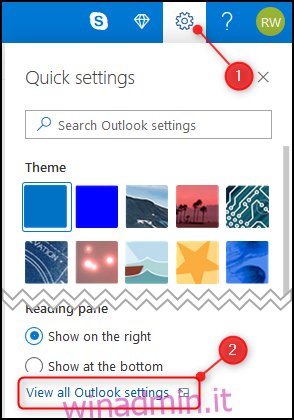
Apri Email> Personalizza azioni.
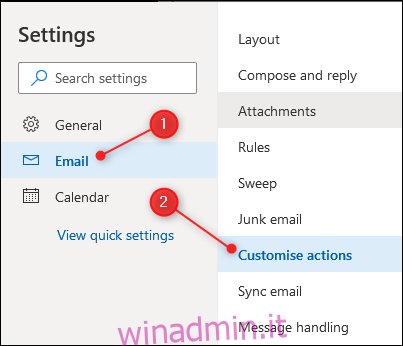
Nella sezione “Message Surface”, attiva la casella di controllo per il componente aggiuntivo che desideri bloccare.
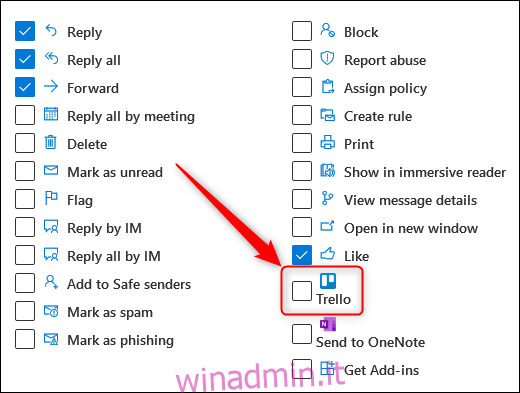
Questo aggiungerà un pulsante Trello alle icone che vengono mostrate quando leggi le email in arrivo.
Se invece il tuo componente aggiuntivo viene utilizzato quando scrivi un messaggio, scorri verso il basso fino alla sezione successiva, chiamata “Barra degli strumenti”, e attivalo invece in quella sezione.
Dopo aver attivato il componente aggiuntivo, fai clic su Salva in alto a destra e l’icona del componente aggiuntivo sarà visibile nella tua email.
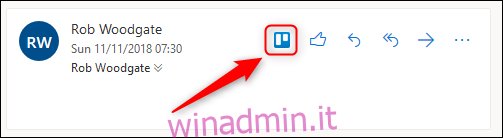
Come li rimuovi da Outlook?
La rimozione di un componente aggiuntivo o di un connettore è molto semplice. Apri il pannello Componenti aggiuntivi e connettori, dal client (Home> Ottieni componenti aggiuntivi) o dall’app Web (tre punti> Ottieni componenti aggiuntivi) e fai clic su “I miei componenti aggiuntivi” (se sei su nella scheda Connettori, questa opzione si trova nella stessa posizione, ma si chiama “Configurato”).
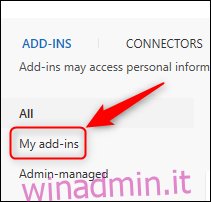
Trova il componente aggiuntivo che desideri disconnettere, fai clic sui tre punti e nel menu visualizzato, scegli “Rimuovi”.
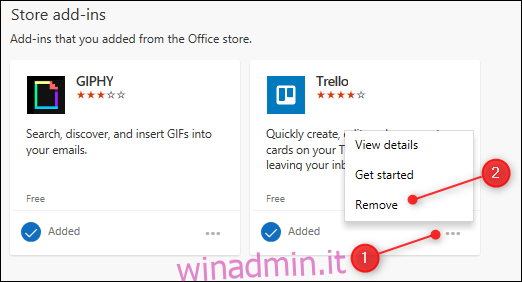
Chiudere il pannello Componenti aggiuntivi e connettori utilizzando la “x” in alto a destra. Il componente aggiuntivo verrà immediatamente rimosso, sia nel client che nell’app Web.
Vale la pena usarli?
Se utilizzi un servizio che offre un componente aggiuntivo o un connettore, possono essere utili. Essere in grado di inviare un allegato direttamente a Dropbox, o inviare un’e-mail a un canale Slack o trasformare un messaggio di posta direttamente in un’attività Trello o Jira è un ottimo risparmio di tempo. Sebbene molti componenti aggiuntivi siano a pagamento, in particolare quelli progettati per l’uso aziendale, molti sono gratuiti da installare.
Oltre a quelli progettati per l’uso con un servizio specifico, sono disponibili componenti aggiuntivi gratuiti per strumenti autonomi come Giphy e Boomerang che aggiungono funzionalità a Outlook. Non esiste un singolo componente aggiuntivo o connettore che dovresti usare, ma molti che potresti usare.
Come spiegato in precedenza, Microsoft convalida tutti i componenti aggiuntivi e i connettori. Inoltre, l’azienda rende visibili i dettagli sulla privacy, i termini e le condizioni nel negozio in modo che tu possa avere la certezza che siano al sicuro.
Tutto sommato, è un sistema facile e intuitivo che aggiunge funzionalità, di solito senza alcun costo.

